Comment désactiver les accusés de lecture dans Outlook
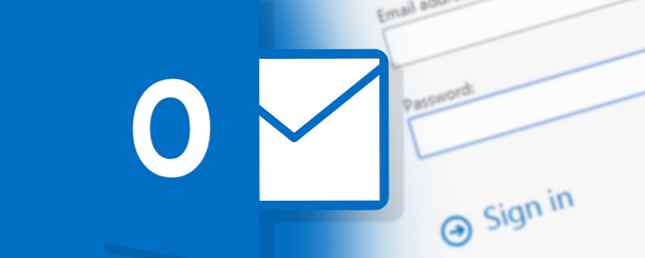
Alors que les accusés de lecture sont généralement associés à des applications de médias sociaux ou de messagerie mobile comme WhatsApp Comment lire des messages WhatsApp sans alerter l'expéditeur Voici trois façons simples de le faire! En savoir plus, vous pouvez également les utiliser sur des plateformes de messagerie. Microsoft Outlook, par exemple, a des accusés de lecture, mais ceux-ci ne sont pas activés par défaut. Contrairement aux médias sociaux ou aux applications de messagerie, les destinataires peuvent refuser d'afficher les accusés de lecture au cas par cas..
Pour accéder aux paramètres, allez à Fichier> Options> Courrier> Suivi. Vous trouverez des options sur la manière de savoir si les destinataires ont ouvert votre message et de faire savoir aux personnes que vous avez reçu leurs messages. De plus, contrairement à beaucoup d'autres services offrant des accusés de lecture, désactiver le vôtre ne signifie pas que vous ne pouvez pas obtenir les accusés de lecture des autres.
Ne pas demander de confirmation de lecture
Si vous ne souhaitez pas demander ou recevoir de confirmation de lecture pour l'envoi d'e-mails, assurez-vous que “Accusé de réception confirmant que le message a été remis au serveur de messagerie du destinataire” et “Confirmation de lecture confirmant que le destinataire a visualisé le message” sont les deux décoché.
Ne pas envoyer les accusés de lecture
Pour empêcher les gens de savoir que vous avez ouvert leurs e-mails, sous “Pour tout message reçu contenant une demande de confirmation de lecture”, assurez-vous de vérifier Ne jamais envoyer un accusé de lecture. Si vous souhaitez les examiner au cas par cas, sélectionnez Demander à chaque fois s'il faut envoyer un accusé de lecture.

Quel paramètre préférez-vous dans Outlook? Faites le nous savoir dans les commentaires.
En savoir plus sur: Conseils de messagerie, Microsoft Outlook.


